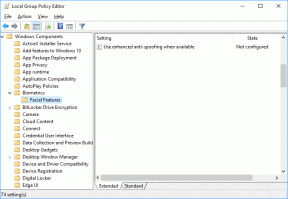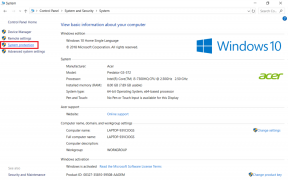शीर्ष 11 तरीके ठीक करने के लिए Android फ़ोन वाई-फाई नेटवर्क नाम नहीं दिखा रहा है
अनेक वस्तुओं का संग्रह / / April 02, 2023
Android फ़ोन ऐसे डिज़ाइन किए गए हैं कि जब भी आप किसी कार्यालय या सार्वजनिक स्थान पर वाई-फ़ाई नेटवर्क खोजते हैं तो उसमें वाई-फ़ाई नेटवर्क के नाम दिखाई देते हैं। लेकिन यह भ्रमित करने वाला हो सकता है जब आपका फोन आपके घर या कार्यालय में वाई-फाई नेटवर्क नहीं दिखाता है जबकि अन्य डिवाइस उसी नेटवर्क से आसानी से जुड़ सकते हैं। जबकि यह एक अस्थायी गड़बड़ हो सकती है, और फिर से शुरू करने से मदद नहीं मिलती है, आपको समस्या पर करीब से नज़र डालने की आवश्यकता होगी।

आप हमेशा अपने एंड्रॉइड फोन पर मोबाइल डेटा का उपयोग करने के लिए वापस जा सकते हैं, लेकिन यह वाई-फाई नेटवर्क के तेज़ और बेहतर बैंडविड्थ का उपयोग करने के उद्देश्य को पूरा करता है। साथ ही, सेलुलर डेटा महंगा हो जाता है। समस्या का पता लगाने में आपकी मदद करने के लिए, हमने आपके Android फ़ोन के लिए सबसे अच्छा समाधान संकलित किया है जो वाई-फाई नेटवर्क नाम नहीं दिखा रहा है।
1. Android फ़ोन को पुनरारंभ करें
यदि आपने कुछ समय में ऐसा नहीं किया है तो अपने Android फ़ोन को पुनरारंभ करना एक अच्छा विचार है। इसे फिर से चालू होने दें और फिर अपने पसंदीदा वाई-फाई नेटवर्क के लिए स्कैन करें। यहां आपके Android फ़ोन को पुनरारंभ करने के चरण दिए गए हैं। ध्यान दें कि ये चरण एंड्रॉइड 13 या उच्चतर चलाने वाले Google पिक्सेल फोन से हैं।
स्टेप 1: अधिसूचना पैनल तक पहुंचने के लिए होम स्क्रीन से नीचे स्वाइप करें।
चरण दो: त्वरित टॉगल मेनू का विस्तार करने के लिए फिर से नीचे स्वाइप करें।
चरण 3: पावर बटन पर टैप करें और रिस्टार्ट चुनें।
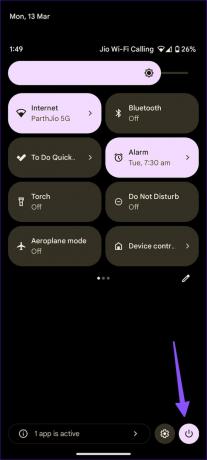

आप पावर और वॉल्यूम अप बटन को एक साथ दबा सकते हैं और पावर मेनू तक पहुंच सकते हैं।
2. राउटर के करीब जाएं
क्या आप 2.4GHz फ़्रीक्वेंसी बैंड से कनेक्ट करने का प्रयास कर रहे हैं? यह भीड़भाड़ वाला हो सकता है और 5GHz फ़्रीक्वेंसी बैंड की तेज़ गति प्रदान नहीं करेगा। यदि आपके पास डुअल-बैंड राउटर है, तो अपने Android को 5GHz फ़्रीक्वेंसी बैंड से कनेक्ट करें और अपने राउटर के करीब जाएँ।
3. राउटर को पुनरारंभ करें
अपने कार्यालय या घर के राउटर को पुनरारंभ करना और अपने Android फ़ोन पर वाई-फाई नेटवर्क खोजने का प्रयास करना एक अच्छा विचार है। आप सभी सेवाओं को ठीक से बंद करने के लिए राउटर को रिबूट करने के लिए राउटर के इंटरफेस तक पहुंच सकते हैं। यदि आप इसके बारे में निश्चित नहीं हैं, तो आप इसे बंद करने और इसे वापस चालू करने के लिए राउटर पर पावर स्विच का उपयोग कर सकते हैं।
4. क्यूआर कोड स्कैन करके वाई-फाई नेटवर्क से जुड़ें
यह भ्रमित करने वाला है जब आपका नया एंड्रॉइड फोन वाई-फाई नेटवर्क से कनेक्ट नहीं हो सकता है जबकि दूसरा एंड्रॉइड फोन नेटवर्क से कनेक्ट है। एक एंड्रॉइड फोन से दूसरे में सटीक वाई-फाई नेटवर्क विवरण कॉपी करने के बजाय, आप एक क्यूआर कोड उत्पन्न कर सकते हैं और इसे अपने नए Android फ़ोन से स्कैन करें नेटवर्क में शामिल होने के लिए। ऐसे।
स्टेप 1: दूसरे Android फ़ोन पर सेटिंग ऐप खोलें।
चरण दो: 'नेटवर्क और इंटरनेट' चुनें।

चरण 3: इंटरनेट खोलें और कनेक्टेड वाई-फाई नेटवर्क के पास सेटिंग आइकन टैप करें।


चरण 4: साझा करें टैप करें, और यह आपके फ़ोन पर एक QR कोड बनाता है।
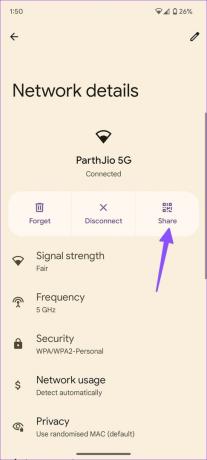
चरण 5: अपना नया Android फ़ोन लें और नेटवर्क से जुड़ने के लिए QR कोड स्कैन करें।
5. अपना वाई-फाई नेटवर्क नाम बदलें
जब हमारा होम वाई-फाई नेटवर्क एंड्रॉइड फोन पर दिखाई देने में विफल रहता है, तो हमने स्थानीय आईएसपी ऐप से वाई-फाई का नाम बदल दिया। बेशक, यह इस आधार पर भिन्न हो सकता है कि क्या आपके ISP के पास एक समर्पित ऐप है और यदि आपको ऐसा करने देने के लिए कोई सुविधा है। हम नीचे दिए गए स्क्रीनशॉट में अपने ISP ऐप का इस्तेमाल करेंगे। आपके ISP ऐप पर चरण भिन्न हो सकते हैं।
स्टेप 1: Android पर ISP ऐप खोलें।
चरण दो: अपना वाई-फाई चुनें और वाई-फाई सेटिंग खोलें।

चरण 3: नाम संपादित करने के लिए एक विकल्प खोजें।

नया नाम दर्ज करें और अपने राउटर को पुनरारंभ करें। आपके Android फ़ोन पर नया Wi-Fi नेटवर्क नाम दिखाई देना चाहिए। वैकल्पिक रूप से, आप अपने राउटर के इंटरफेस में लॉग इन कर सकते हैं, और वहां से वाई-फाई नाम (एसएसआईडी नाम के रूप में संदर्भित) को बदल सकते हैं और राउटर को पुनरारंभ कर सकते हैं।
6. वाई-फाई पासवर्ड बदलें
जबकि सुरक्षा को आपकी चिंता का विषय होना चाहिए, एक जटिल पासवर्ड टाइप करना भी मुश्किल हो सकता है, क्योंकि अधिकांश आधुनिक पासवर्डों में एक बड़े अक्षर, एक संख्या, एक प्रतीक और कम से कम आठ वर्णों की आवश्यकता होती है लंबा। यदि यह एक चुनौती बन रहा है, तो आप वाई-फाई पासवर्ड बदल सकते हैं। आप अपने राउटर के इंटरफ़ेस से अपने कंप्यूटर से ऐसा कर सकते हैं या ISP ऐप का उपयोग कर सकते हैं (यदि यह इसका समर्थन करता है)।
स्टेप 1: अपने राउटर इंटरफ़ेस या अपने ISP ऐप में Wi-Fi सेटिंग खोलें।
चरण दो: अपना वाई-फाई नेटवर्क चुनें।
चरण 3: 'पासवर्ड संपादित करें' पर टैप करें और निम्न मेनू से एक नया दर्ज करें।


आप उसी मेनू से वाई-फाई नेटवर्क की दृश्यता भी देख सकते हैं।
7. अपने Android फ़ोन को नेटवर्क से अनब्लॉक करें
क्या आपने या किसी ने आपके Android फ़ोन को Wi-Fi नेटवर्क एक्सेस करने से ब्लॉक किया है? ऐसा होता है अगर आपके Android का MAC पता इंटरनेट तक पहुंचने से राउटर से नेटवर्क स्तर पर अवरुद्ध है। इसका मतलब है कि आपका वाई-फ़ाई नेटवर्क नाम Android पर दिखाई नहीं देगा। आप अपने राउटर इंटरफ़ेस या ISP ऐप से परिचित डिवाइस को अनब्लॉक कर सकते हैं। यह कैसे करना है।
स्टेप 1: राउटर इंटरफेस या आईएसपी ऐप में अपना वाई-फाई नेटवर्क खोलें।
चरण दो: कनेक्टेड डिवाइस का चयन करें।

चरण 3: अवरुद्ध उपकरणों की जांच करने के लिए नीचे स्क्रॉल करें। सूची से अपना Android फ़ोन चुनें और अनब्लॉक करें।


8. Android की नेटवर्क सेटिंग रीसेट करें
यदि वाई-फ़ाई नेटवर्क अभी भी आपके Android फ़ोन पर दिखाई नहीं दे रहा है, नेटवर्क सेटिंग्स को रीसेट करें. जो आपके फोन पर सहेजे गए वाई-फाई नेटवर्क विवरण के सभी विवरणों को मिटा देगा। इसका मतलब है, आपको अपने Android पर पासवर्ड और अन्य विवरण फिर से जोड़ने होंगे।
स्टेप 1: सेटिंग ऐप खोलें और सिस्टम पर स्क्रॉल करें।

चरण दो: रीसेट विकल्प चुनें।
चरण 3: 'वाई-फाई, मोबाइल और ब्लूटूथ रीसेट करें' पर टैप करें।

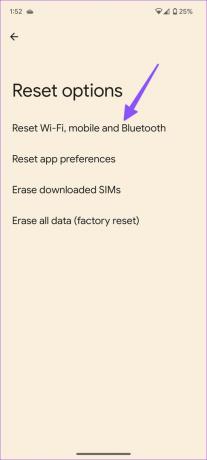
निम्न मेनू से इसकी पुष्टि करें।
9. मोबाइल हॉटस्पॉट स्क्रीन को ऑन रखें
क्या आप अपने Android फ़ोन पर हॉटस्पॉट नेटवर्क खोजने का प्रयास कर रहे हैं? आपको अपने iPhone या Android पर मोबाइल हॉटस्पॉट स्क्रीन को सक्रिय रखना होगा और अपने Android फ़ोन पर इसे खोजने का प्रयास करना होगा।
10. इंटरनेट को रीसेट करें
आप अपने Android फ़ोन पर नेटवर्क कनेक्शन को रीफ्रेश कर सकते हैं और वाई-फाई नेटवर्क को फिर से खोजने का प्रयास कर सकते हैं। यहां आपको क्या करना है। ध्यान दें कि हमने इन चरणों को रिकॉर्ड करने के लिए Pixel फोन चलाने वाले Android 13 (या उच्चतर) का उपयोग किया। मेनू विकल्प आपके Android पर भिन्न दिखाई दे सकते हैं।
स्टेप 1: सेटिंग्स ऐप लॉन्च करें और नेटवर्क और इंटरनेट मेनू खोलें।
चरण दो: इंटरनेट का चयन करें।

चरण 3: ऊपरी दाएं कोने से ताज़ा करें आइकन टैप करें।
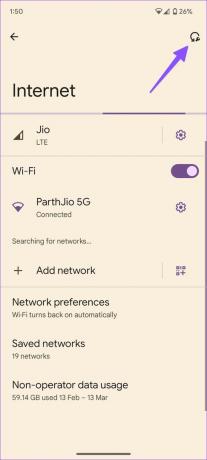
आप देख सकते हैं कि वाई-फाई का नाम दिख रहा है या नहीं।
11. एंड्रॉइड ओएस अपडेट करें
एंड्रॉइड ओईएम (मूल उपकरण निर्माता) बग को ठीक करने के लिए नियमित रूप से सुरक्षा पैच जारी करते हैं। आपको मोबाइल डेटा पर नवीनतम सॉफ़्टवेयर बिल्ड को डाउनलोड और इंस्टॉल करना चाहिए।
सेटिंग ऐप खोलें और सिस्टम पर टैप करने के लिए नीचे स्क्रॉल करें। अगला, सिस्टम अपडेट का चयन करें।


अपने Android को नवीनतम संस्करण में अपडेट करें और वाई-फाई नेटवर्क का नाम खोजने का प्रयास करें।
Android पर हाई-स्पीड वाई-फाई कनेक्शन का आनंद लें
एंड्रायड वाई-फाई नेटवर्क का नाम नहीं दिखा रहा है, जिससे बड़ी असुविधा हो सकती है और यह अक्सर पेचीदा हो सकता है। लेकिन, आप पासवर्ड बदलकर और Android या राउटर को पुनरारंभ करके इसे हल कर सकते हैं। यह आमतौर पर ज्यादातर लोगों के लिए काम करता है जब तक कि कोई अलग कारण न हो। आपके लिए कौन सी ट्रिक काम आई? नीचे दी गई टिप्पणियों में अपने निष्कर्ष हमारे साथ साझा करें।
अंतिम बार 13 मार्च, 2023 को अपडेट किया गया
उपरोक्त लेख में सहबद्ध लिंक हो सकते हैं जो गाइडिंग टेक का समर्थन करने में सहायता करते हैं। हालाँकि, यह हमारी संपादकीय अखंडता को प्रभावित नहीं करता है। सामग्री निष्पक्ष और प्रामाणिक बनी हुई है।
क्या तुम्हें पता था
वेवलैन, ड्रैगनफ्लाई, वीका - ये वाई-फाई के कुछ पुराने नाम थे।
द्वारा लिखित
पार्थ शाह
पार्थ ने पहले EOTO.tech में टेक न्यूज कवर करने के लिए काम किया था। वह वर्तमान में ऐप की तुलना, ट्यूटोरियल, सॉफ्टवेयर टिप्स और ट्रिक्स और आईओएस, एंड्रॉइड, मैकओएस और विंडोज प्लेटफॉर्म में गोता लगाने के बारे में गाइडिंग टेक लेखन में स्वतंत्र है।